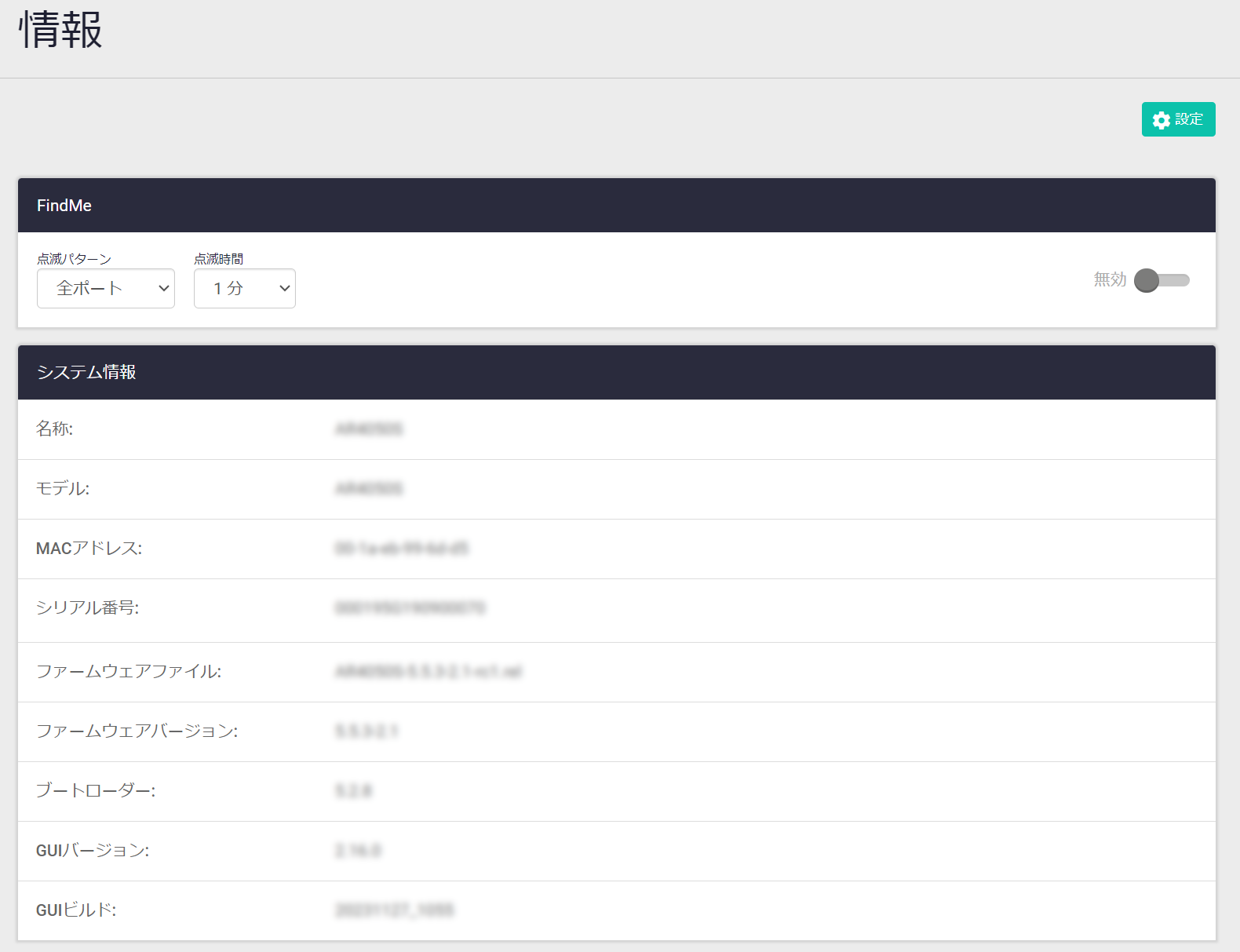
[index] AT-AR1050V コマンドリファレンス 5.5.4
NoteCLIにおける制限事項は、基本的にすべてWeb GUIでの操作にも該当します。Web GUI上で各種機能の設定を行うときは、該当機能の解説編・コマンド編に記載の制限事項をご参照ください(全角文字および半角カナも入力できません)。
NoteWeb GUIの画面、メニュー構成、機能などは、製品機種やファームウェア、GUIファイルのバージョンによって異なる可能性があります。
本マニュアルは、GUIバージョン2.17.0をもとに記述しています。
NoteWeb GUIの画面を開いた状態で長期間操作をしない状態が続くと、画面表示が正しく行われなくなることがあります。その場合はいったんログアウトし、再ログインしてください。
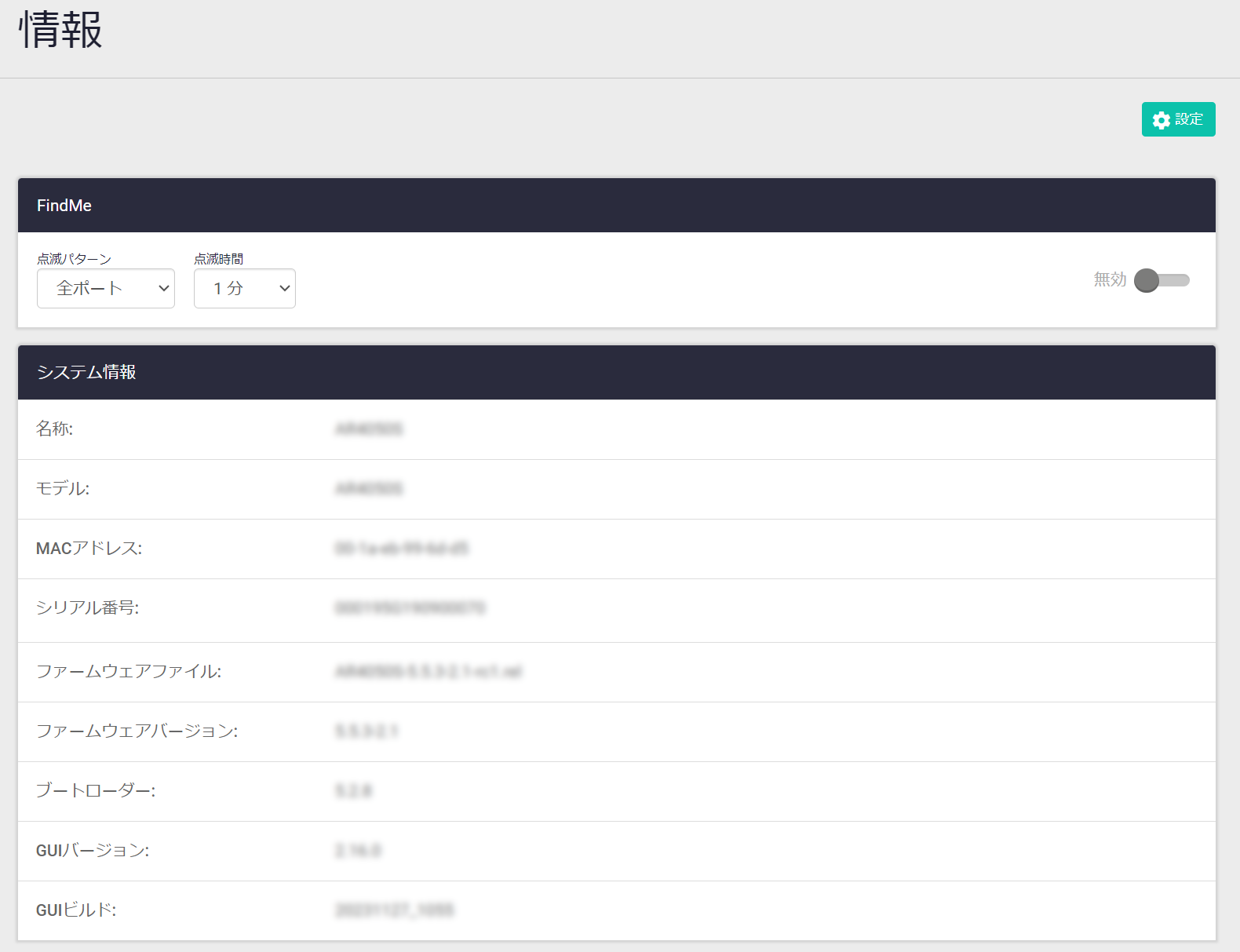
| 点滅パターン | LEDランプの点滅パターンを指定してください |
| 点滅時間 | 本機能を有効にしてから消灯するまでの時間を指定してください |
| 無効・有効スライドボタン | FindMe機能の無効・有効を切り替えます |
NoteFindMe機能を有効中に点滅時間を変更しても、点滅時間には反映されません。
| 名称 | ホスト名が表示されます |
| 管理責任者 (sysContact) | 管理責任者(連絡先)が表示されます(設定時のみ表示) |
| 設置場所 (sysLocation) | 設置場所が表示されます(設定時のみ表示) |
| モデル | 製品名が表示されます |
| MACアドレス | 本体のMACアドレスが表示されます |
| シリアル番号 | 本体のシリアル番号が表示されます |
| ファームウェアファイル | 現在使用中のファームウェアイメージファイルが表示されます |
| ファームウェアバージョン | 現在使用中のファームウェアバージョンが表示されます |
| ブートローダー | ブートローダーのバージョンが表示されます |
| GUIバージョン | 現在使用中のGUIバージョンが表示されます |
| GUIビルド | 現在使用中のGUIビルドが表示されます |
| 設定ボタン | システム情報の設定ダイアログが開きます |
Note連絡先・場所の項目は、連絡先・場所が設定されているときのみ表示されます。
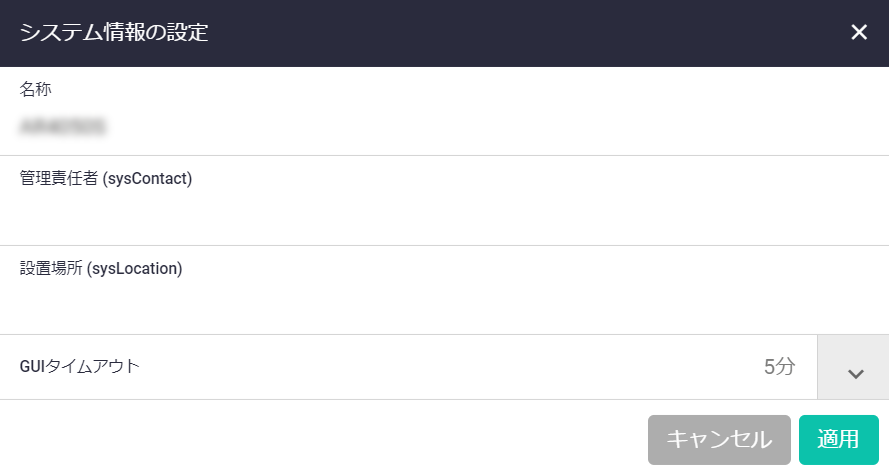
| 名称 | ホスト名を入力してください |
| 管理責任者 (sysContact) | 管理責任者(連絡先)を入力してください。 この値は「SNMP設定」の「全体設定」画面からも編集可能です |
| 設置場所 (sysLocation) | 設置場所を入力してください。 この値は「SNMP設定」の「全体設定」画面からも編集可能です |
| GUIタイムアウト | Web GUIのタイムアウト時間を指定してください |
| キャンセルボタン | 設定を保存・適用せずに一覧画面に戻ります |
| 適用 | 設定を保存・適用して一覧画面に戻ります |
NoteGUIバージョン2.11.0以前で、「連絡先」および「場所」が空欄の場合、適用ボタン押した際エラーが表示され、正しく設定できない場合がございます。「連絡先」および「場所」を入力いただくか、GUIバージョン2.12.0以降を使用ください。
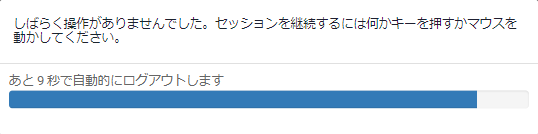
NoteGUIタイムアウトの設定は製品上には保存されず、ブラウザーのローカルストレージに保存されます。GUIタイムアウトを設定した後にブラウザーやクライアント端末を変更したり、異なるオリジンを持つURLを使用してアクセスした際には初期設定で動作します。
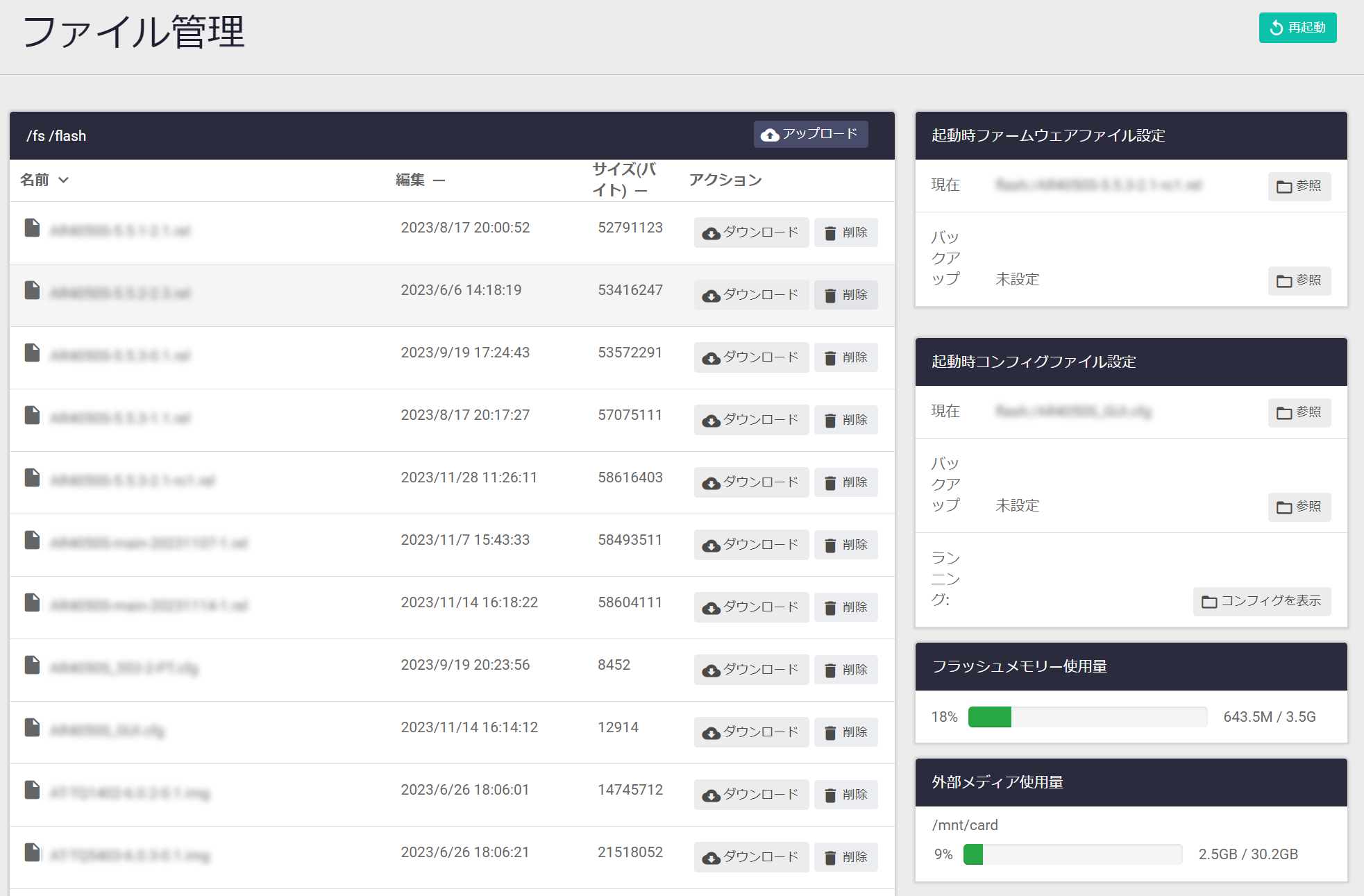
Note外部メディア使用量は外部メディア(USBメモリーまたはSD/SDHCカード)を装着しているときにだけ表示されます。
Note機器に接続している外部メディア内のファイルを参照する場合は、ファイル一覧のラベル上にある「/fs」をクリックし、該当の外部メディア名(cardまたはusb)を選択してください(次図参照)。デフォルトでは内蔵フラッシュメモリー(flash)が選択されています。
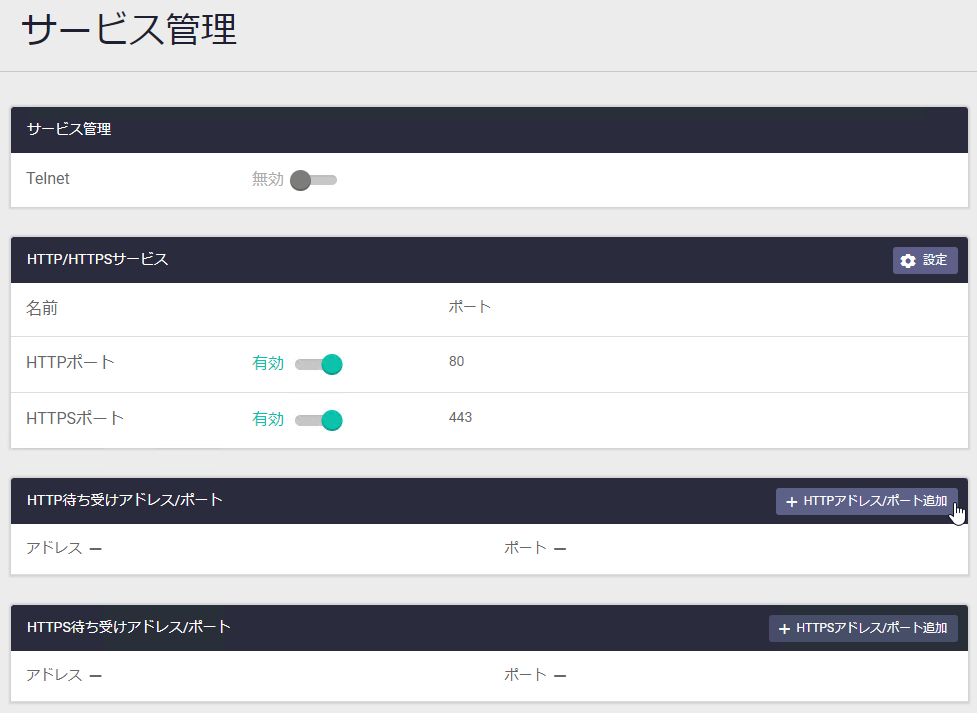
| Telnet | スライドボタンでTelnetサーバーの有効・無効を切り替えます |
| HTTP、HTTPSのそれぞれについて、全アドレスを対象とした待ち受けポートの有効・無効やポート番号の確認、変更ができます。 ここで設定するのは全アドレスを対象とした待ち受けポート(初期設定ではHTTPが「*:80」、HTTPSが「*:443」)です。 スライドボタンで無効にした場合、全アドレス対象のポートはクローズされますが、HTTP待ち受けアドレス/ポート、HTTPS待ち受けアドレス/ポートによって特定アドレス上でポートをオープンさせることはできます |
|
| HTTPポート | スライドボタンでHTTPポートの有効・無効を切り替えます。ポート欄にはHTTPポートの現在の設定が表示されます |
| HTTPSポート | スライドボタンでHTTPSポートの有効・無効を切り替えます。ポート欄にはHTTPSポートの現在の設定が表示されます |
| 設定ボタン | HTTP/HTTPSポートの設定を変更するためのHTTP/HTTPS設定ダイアログが開きます |
| アドレス | HTTP接続を待ち受けるIPアドレスが表示されます |
| ポート | 「アドレス」上でHTTP接続を待ち受けるTCPポートが表示されます |
| HTTPアドレス/ポート追加ボタン | HTTP待ち受けアドレス/ポートを追加するためのHTTPアドレス/ポート追加ダイアログが開きます |
| 削除ボタン | HTTP待ち受けアドレス/ポートを削除します。削除前には確認のダイアログが表示されます |
| アドレス | HTTPS接続を待ち受けるIPアドレスが表示されます |
| ポート | 「アドレス」上でHTTPS接続を待ち受けるTCPポートが表示されます |
| HTTPSアドレス/ポート追加ボタン | HTTPS待ち受けアドレス/ポートを追加するためのHTTPSアドレス/ポート追加ダイアログが開きます |
| 削除ボタン | HTTPS待ち受けアドレス/ポートを削除します。削除前には確認のダイアログが表示されます |
Note待ち受けアドレス/ポートの追加や削除を行うとWeb GUIの接続がいったん切断されます。
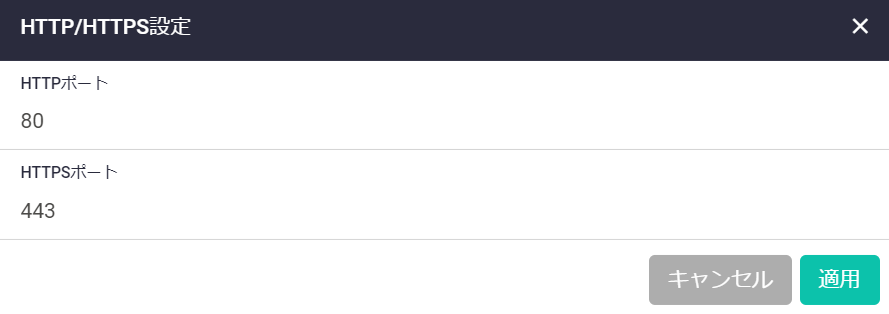
| HTTPポート | 全アドレス上でHTTP接続を待ち受けるTCPポートの番号を入力します |
| HTTPSポート | 全アドレス上でHTTPS接続を待ち受けるTCPポートの番号を入力します |
| キャンセルボタン | 設定を保存・適用せずに前の画面に戻ります |
| 適用ボタン | 設定を保存・適用して前の画面に戻ります |
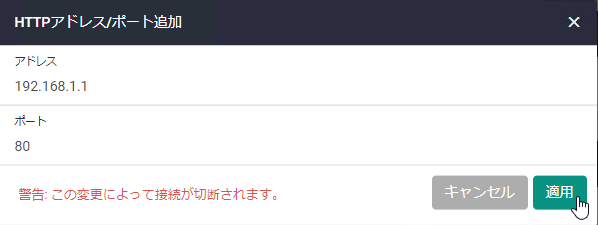
| アドレス | HTTP接続を待ち受けるIPアドレスを入力します |
| ポート | 「アドレス」欄に入力したIPアドレス上でHTTP接続を待ち受けるTCPポートの番号を入力します |
| キャンセルボタン | 設定を保存・適用せずに前の画面に戻ります |
| 適用ボタン | 設定を保存・適用して前の画面に戻ります |
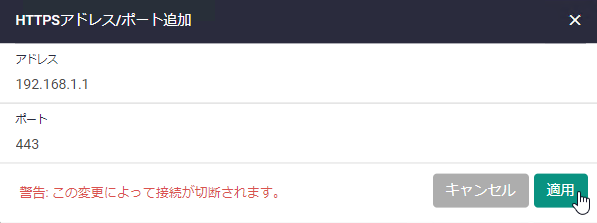
| アドレス | HTTPS接続を待ち受けるIPアドレスを入力します |
| ポート | 「アドレス」欄に入力したIPアドレス上でHTTPS接続を待ち受けるTCPポートの番号を入力します |
| キャンセルボタン | 設定を保存・適用せずに前の画面に戻ります |
| 適用ボタン | 設定を保存・適用して前の画面に戻ります |
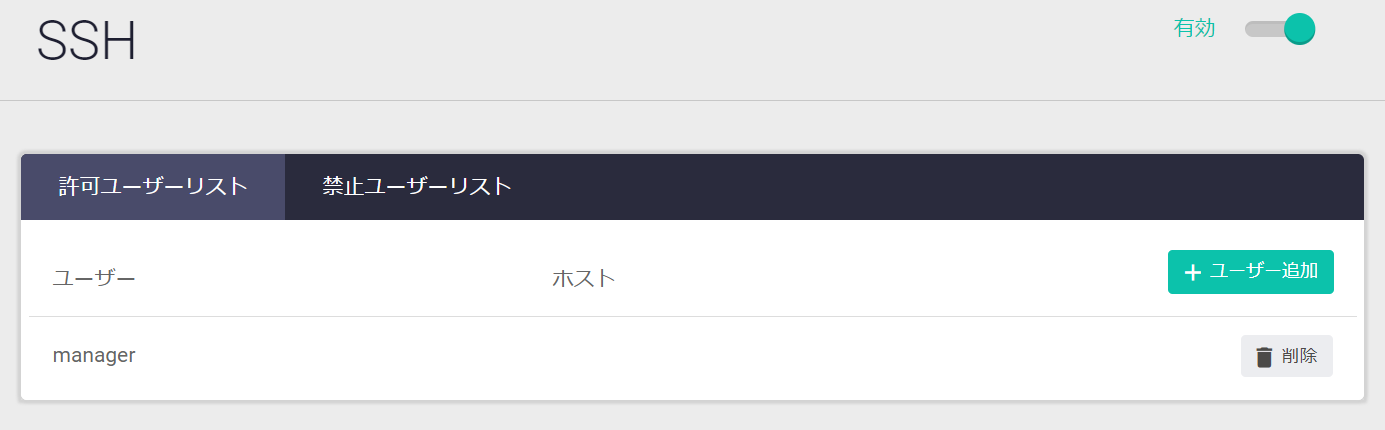
| 許可ユーザーリストタブ | SSHサーバーへのログインを許可するユーザーの一覧・設定をします |
| 禁止ユーザーリストタブ | SSHサーバーへのログインを禁止するユーザーの一覧・設定をします |
| ユーザー | 許可または拒否しているユーザー名が表示されます |
| ホスト | ログイン元のホスト名/IPアドレスが表示されます |
| 削除ボタン | 一覧から対象ユーザーを削除します |
| 無効・有効スライドボタン | SSHサービスの無効・有効を切り替えます |
Note許可/禁止ユーザーリストにユーザーを追加するためのダイアログです。本製品にSSHログインするには、SSHサービスの有効化だけでなく、許可ユーザーの登録も必要です。起動時にAMFネットワーク未検出時の拡張動作が機能した場合は、SSHサーバーが有効化され、デフォルトの管理者ユーザー「manager」が許可ユーザーリストに登録された状態となります。
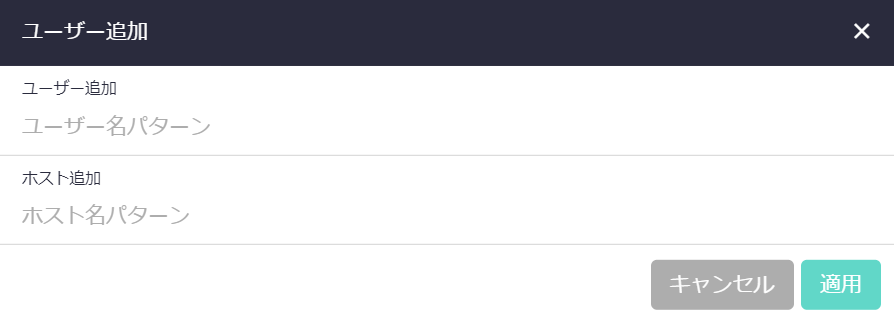
| ユーザー追加 | ユーザー名パターンを入力します |
| ホスト追加 | ホスト名パターンを入力します |
| キャンセルボタン | 設定を保存・適用せずに一覧画面に戻ります |
| 適用ボタン | 設定を保存・適用して一覧画面に戻ります |
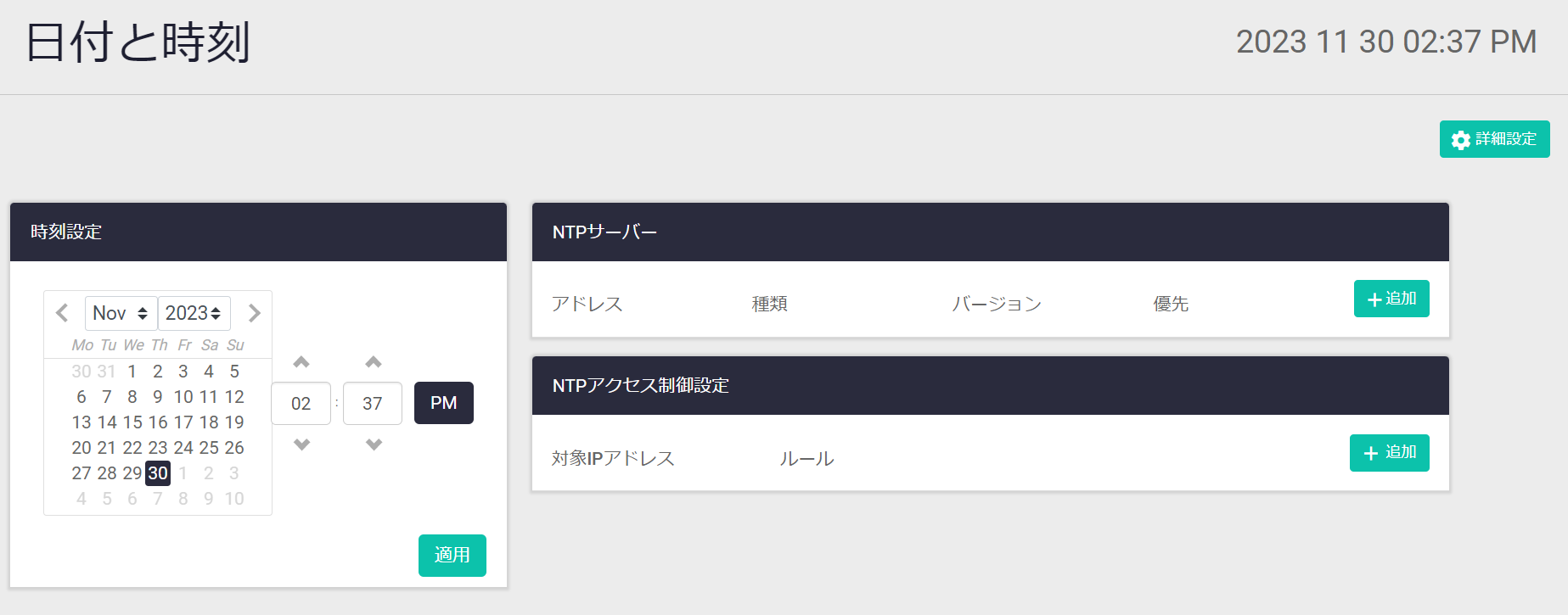
| 時刻設定 | システム時刻を変更したい場合に日付と時刻を指定します。「適用」ボタンを押すと指定した日付と時刻がシステム時計に反映されます |
| NTPサーバー | NTP同期先の一覧が表示されます。「追加」ボタンを押すとNTP同期先の追加を行うダイアログが表示されます。右端の削除ボタンを押すと該当同期先が削除されます |
| NTPアクセス制御設定 | NTPアクセス制御設定の一覧が表示されます。「追加」ボタンを押すとNTPアクセス制御設定の追加を行うダイアログが表示されます。右端の削除ボタンを押すと該当アクセス制御設定が削除されます |
| 詳細設定ボタン | NTPグローバル設定ダイアログが表示されます |
NoteNTPの同期先を追加した場合(NTPクライアントの設定を行った場合)、NTPサーバーとの時刻同期に成功すると本製品自身もNTPサーバーとして動作するようになります。そのため、悪意のある第三者から攻撃を受ける可能性のあるロケーションでNTPクライアント機能を有効にする場合は、アクセス制御機能等を利用して必要なNTP通信だけを許可する設定を推奨します。

| アドレス (IPv4/IPv6/ホスト名) | IPv4/IPv6アドレスまたはホスト名(FQDN)を入力します。FQDNで指定する場合は「DNSクライアント」画面でDNSサーバーアドレスを登録しておく必要があります |
| 種類 | 同期先の種類をServer(NTPサーバー)、Peer(ピアを設定)、Pool(プールサーバー)から選択します |
| バージョン | NTPプロトコルのバージョンを、1、2、3、4から選択します |
| 優先 | 複数のNTP同期先を登録した場合に、このNTP同期先を優先的に使用しないときは「いいえ」を、優先的に使用するときは「はい」を選択します |
| 「キャンセル」ボタン | NTP同期先を追加せずに「日付と時刻」画面に戻ります |
| 「適用」ボタン | NTP同期先を追加して「日付と時刻」画面に戻ります |

| 対象IPバージョン | IPバージョンを選択します |
| IPアドレス | アクセス元のアドレスまたはサブネットを指定します。空欄にした場合は全アドレス(any)を指定したことになります |
| 制御情報の問い合わせ | アクセス元からの制御情報問い合わせを許可するか、拒否するかを選択します |
| 時刻の問い合わせ | アクセス元からの時刻問い合わせを許可するか、拒否するかを選択します |
| 「キャンセル」ボタン | NTPアクセス制御設定を追加せずに「日付と時刻」画面に戻ります |
| 「適用」ボタン | NTPアクセス制御設定を追加して「日付と時刻」画面に戻ります |

| NTP階層レベル | 0~15の値で入力します。1が最上位でもっとも時刻の精度が高いサーバーであることを示します。 0を入力すると単体NTPサーバーとしての設定を削除します |
| 許容最小受信間隔 (interval) | 許容される最小受信間隔(秒) |
| 許容バーストパケット数 (burst) | 実際の受信レートがintervalの設定値を超えている状態でバースト的に受信が許容されるパケット数 |
| ランダム許可率 (1/leak) の分母 (leak) | 実際の受信レートがintervalとburstの設定値を超えている状態で、ランダムに受信を許可するパケットの割合を「leak分の1」として指定します。たとえば本項目(leak)を 4 に設定した場合は、設定した受信レートを超過しているときでも平均して4個に1個の割合でランダムにパケットを受信します |
| 受信レート制限統計 | 受信レート制限機能の統計情報が表示されます |
| 「キャンセル」ボタン | NTPグローバル設定を変更せずに「日付と時刻」画面に戻ります |
| 「適用」ボタン | NTPグローバル設定を変更して「日付と時刻」画面に戻ります |
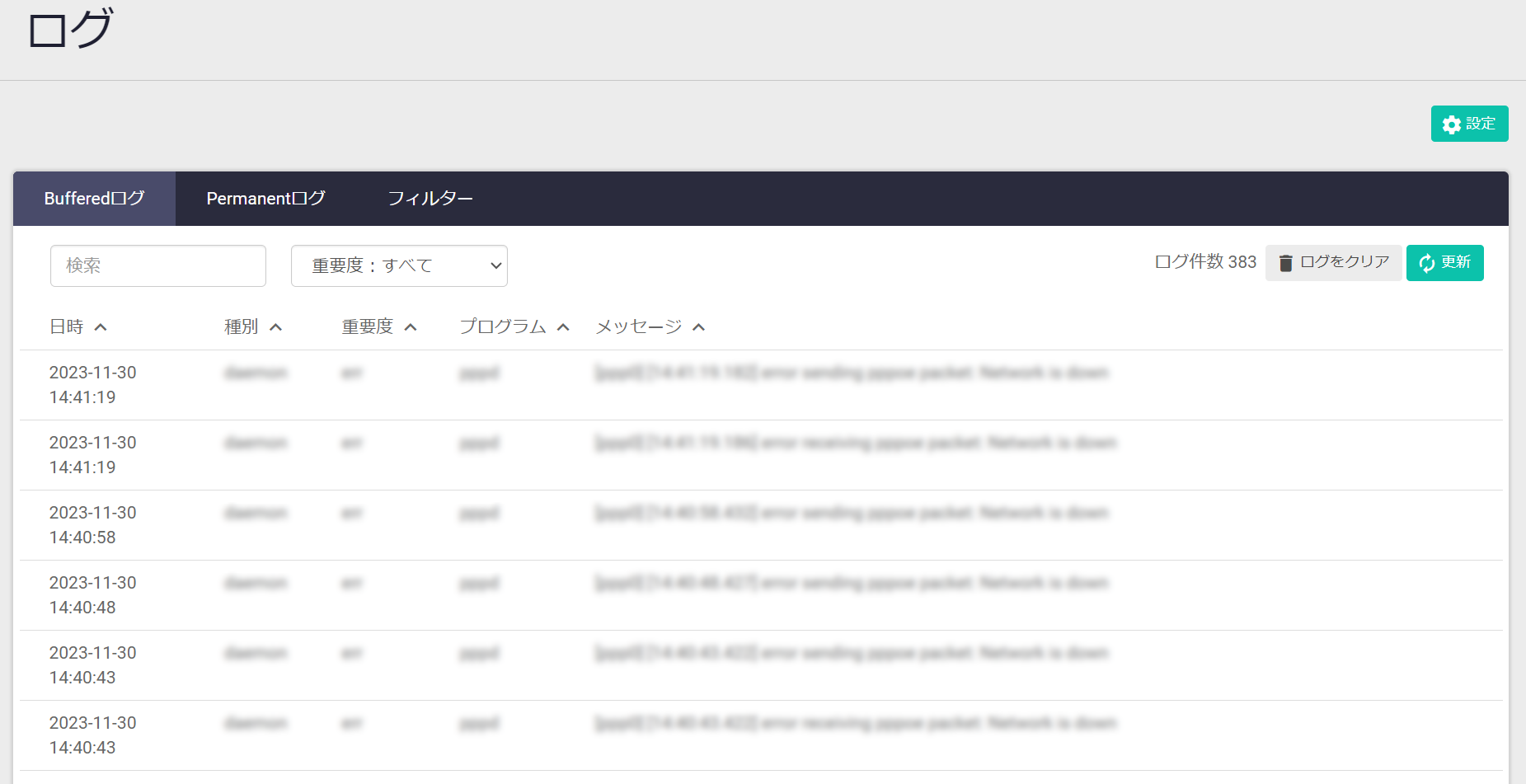
| Bufferedログ | ランタイムメモリーに保存されているログが表示されます |
| Permanentログ | フラッシュメモリーに保存されているログが表示されます |
| フィルター | ローカルログやリモートログに対してメッセージフィルターの設定ができます |
| 設定ボタン | ログ設定画面が開きます |
| ログをクリアボタン | ログを消去します |
| 更新ボタン | ログ一覧の表示を更新します |
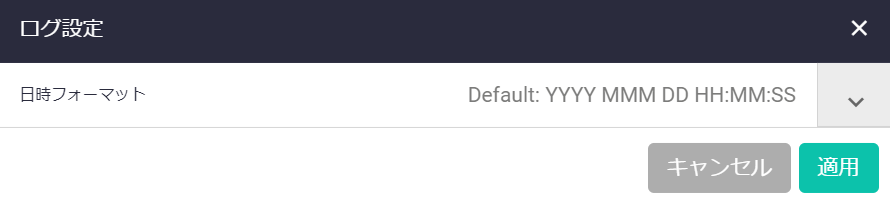
| 日時フォーマット | 日時フォーマットのタイプを選択します |
| キャンセルボタン | 設定を変更せずにログ画面に戻ります |
| 適用ボタン | 設定を変更してログ画面に戻ります |
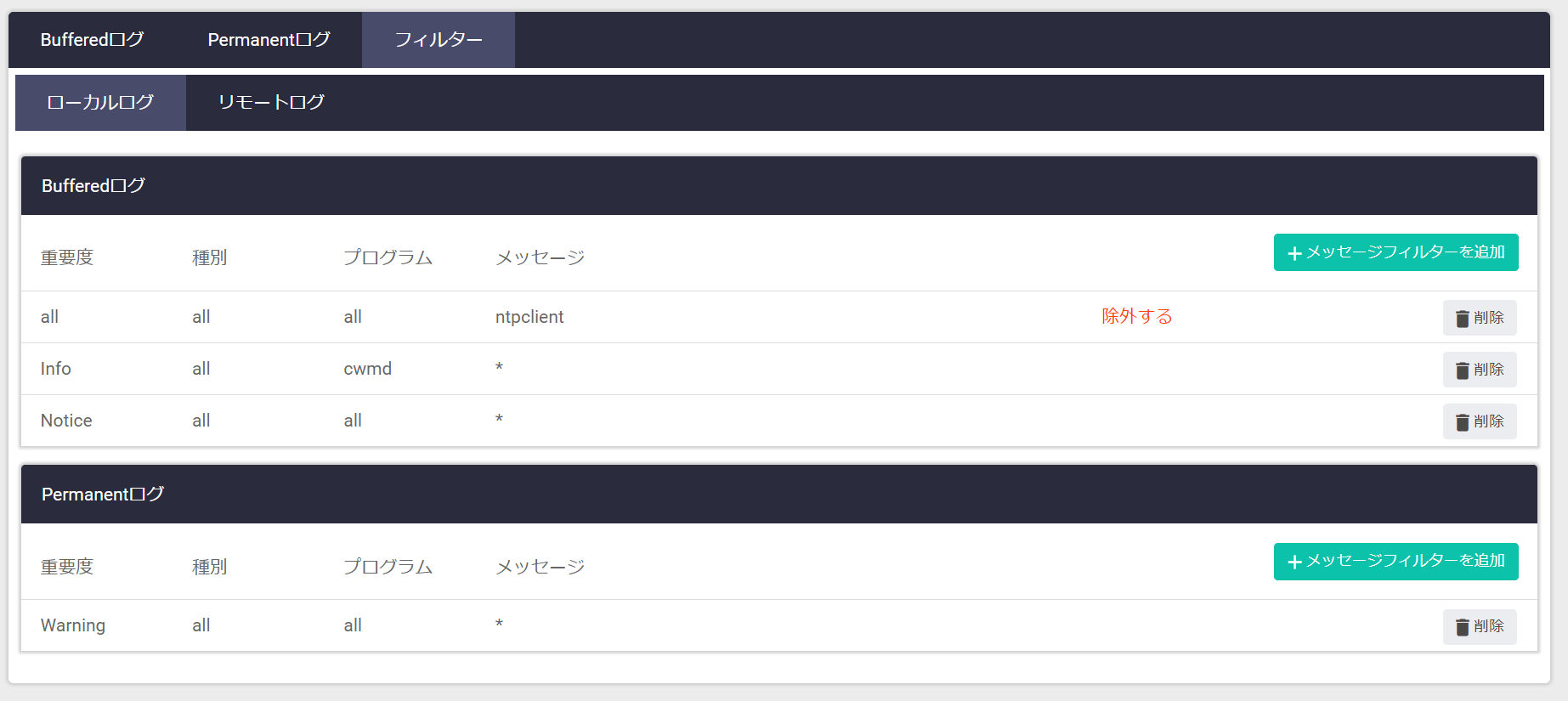
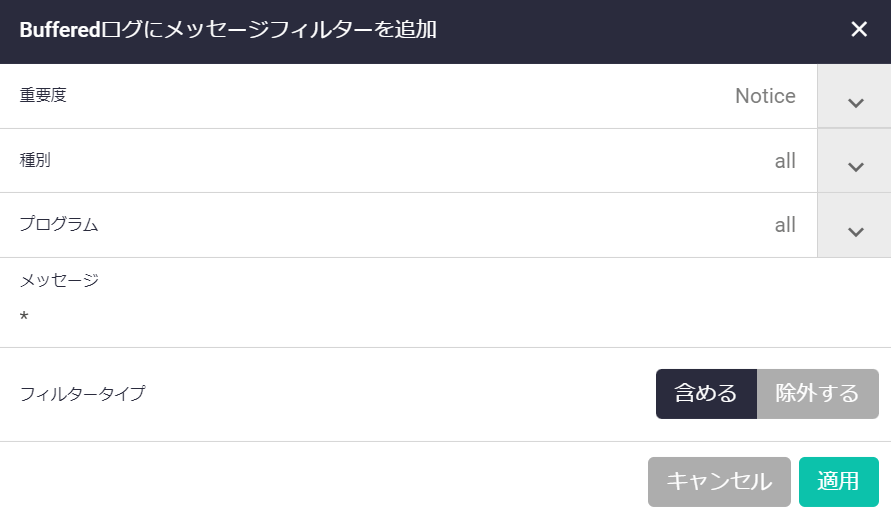


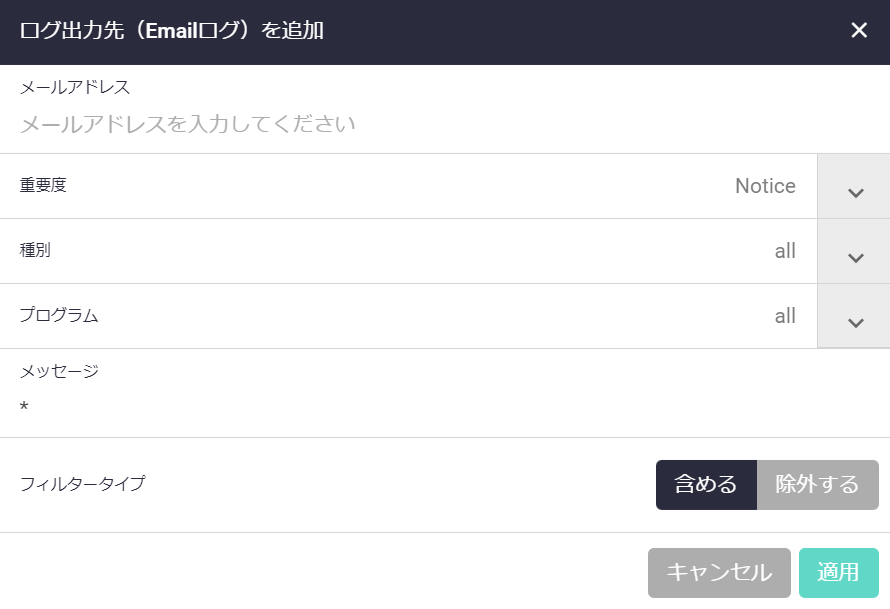
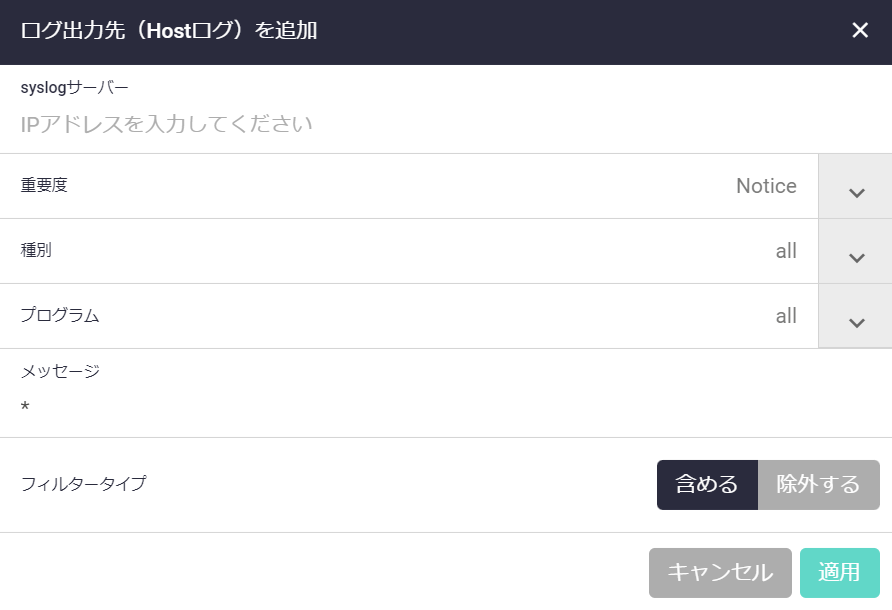
Noteトリガー全般、適用可能なトリガーの種類については「運用・管理」/「トリガー」をご覧ください。

| 説明 | トリガー追加時に指定した説明文が表示されます |
| 種別 | トリガーの種類が表示されます |
| 状態 | トリガーの有効・無効が表示されます |
| SNMPトラップ | SNMPトラップの有効・無効が表示されます |
| スクリプト | 適用しているスクリプト数が表示されます |
| 繰り返し | トリガーを実行する回数が表示されます |
| 日 | トリガーを実行する曜日または日付が表示されます |
| 定時 | トリガーが有効な時間が表示されます |
| トリガー追加ボタン | 新規にトリガーを追加します |
Noteダイアログ内に表示される項目は各トリガーにより異なります。詳細は下表をご覧ください。
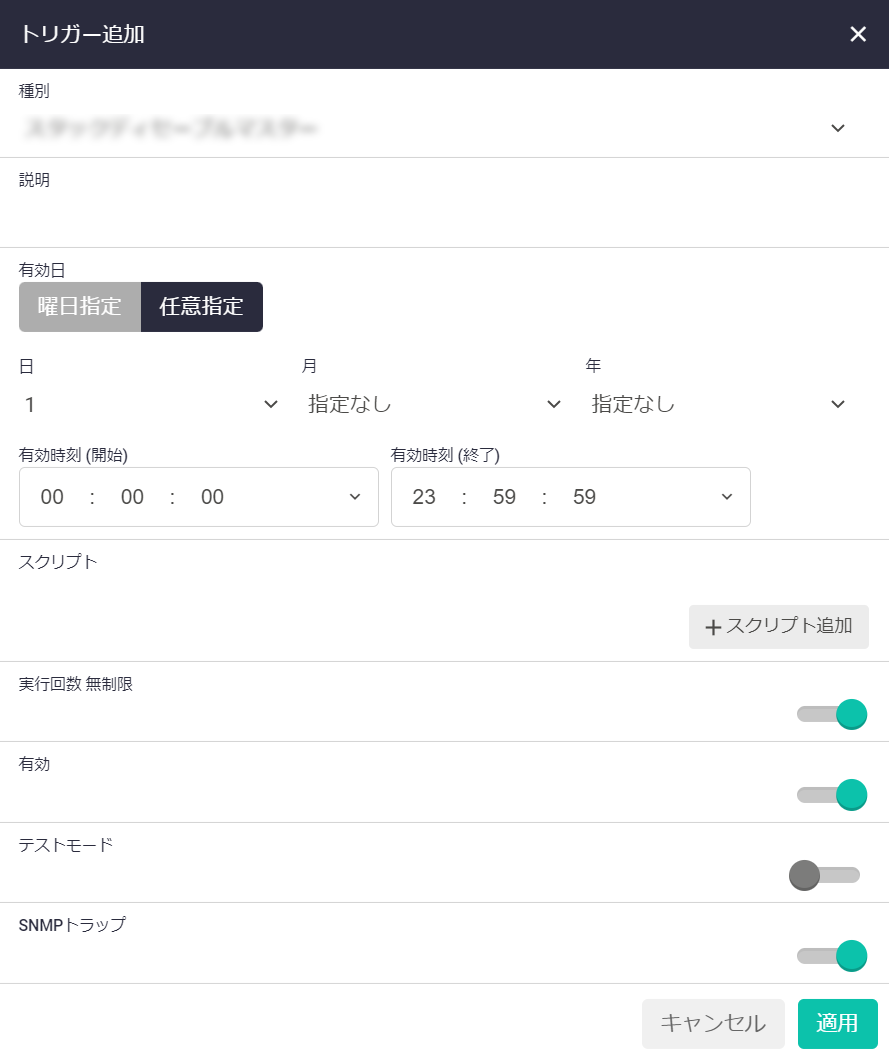
| 種別 | トリガーの種類を指定します |
| 説明 | 説明を入力します |
| 有効日 | トリガーを実行する曜日、開始時間、終了時刻を指定します。任意の年月日、開始・終了時刻を指定したい場合は任意指定ボタンをクリックし指定します |
| スクリプト | 追加したスクリプトが表示されます |
| +スクリプト追加ボタン | スクリプトが保存されているディレクトリを選択します |
| 実行回数 無制限スライドボタン | トリガーを実行する回数を無制限にするか否かを切り替えます |
| 有効スライドボタン | トリガーの有効・無効を切り替えます |
| テストモード | テストモードとして実行するか否かを切り替えます |
| SNMPトラップ | SNMPトラップの有効・無効を切り替えます |
| キャンセルボタン | 設定を変更せずに一覧画面に戻ります |
| 適用ボタン | 設定を変更して一覧画面に戻ります |
| 説明 | 説明を入力します |
| 有効日 | トリガーを実行する曜日、開始時間、終了時刻を指定します。任意の年月日、開始・終了時刻を指定したい場合は任意指定ボタンをクリックし指定します |
| スクリプト | 追加したスクリプトが表示されます |
| +スクリプト追加ボタン | スクリプトが保存されているディレクトリを選択します |
| 実行回数 無制限スライドボタン | トリガーを実行する回数を無制限にするか否かを切り替えます |
| 有効スライドボタン | トリガーの有効・無効を切り替えます |
| テストモード | テストモードとして実行するか否かを切り替えます |
| SNMPトラップ | SNMPトラップの有効・無効を切り替えます |
| キャンセルボタン | 設定を変更せずに一覧画面に戻ります |
| 適用ボタン | 設定を変更して一覧画面に戻ります |
| 説明 | 説明を入力します |
| スタックメンバー | VCSグループの構成メンバーが参加した時に実行する場合は「スタックメンバー(Join)」ボタン、離脱した時に実行する場合は「スタックメンバー(Leave)」ボタンを選択します |
| 有効日 | トリガーを実行する曜日、開始時間、終了時刻を指定します。任意の年月日、開始・終了時刻を指定したい場合は任意指定ボタンをクリックし指定します |
| スクリプト | 追加したスクリプトが表示されます |
| +スクリプト追加ボタン | スクリプトが保存されているディレクトリを選択します |
| 実行回数 無制限スライドボタン | トリガーを実行する回数を無制限にするか否かを切り替えます |
| 有効スライドボタン | トリガーの有効・無効を切り替えます |
| テストモード | テストモードとして実行するか否かを切り替えます |
| SNMPトラップ | SNMPトラップの有効・無効を切り替えます |
| キャンセルボタン | 設定を変更せずに一覧画面に戻ります |
| 適用ボタン | 設定を変更して一覧画面に戻ります |
| 説明 | 説明を入力します |
| スタックリンク | スタックポートのリンクがアップした時に実行する場合は「スタックリンク(Up)」ボタン、リンクがダウンした時に実行する場合は「スタックリンク(Down)」ボタンを選択します |
| 有効日 | トリガーを実行する曜日、開始時間、終了時刻を指定します。任意の年月日、開始・終了時刻を指定したい場合は任意指定ボタンをクリックし指定します |
| スクリプト | 追加したスクリプトが表示されます |
| +スクリプト追加ボタン | スクリプトが保存されているディレクトリを選択します |
| 実行回数 無制限スライドボタン | トリガーを実行する回数を無制限にするか否かを切り替えます |
| 有効スライドボタン | トリガーの有効・無効を切り替えます |
| テストモード | テストモードとして実行するか否かを切り替えます |
| SNMPトラップ | SNMPトラップの有効・無効を切り替えます |
| キャンセルボタン | 設定を変更せずに一覧画面に戻ります |
| 適用ボタン | 設定を変更して一覧画面に戻ります |
| 説明 | 説明を入力します |
| AMFイベント | AMFネットワークにAMFノードが参加した時に実行する場合は「ノード参加」ボタン、離脱したときに実行する場合は「ノード離脱」ボタンを選択します |
| 有効日 | トリガーを実行する曜日、開始時間、終了時刻を指定します。任意の年月日、開始・終了時刻を指定したい場合は任意指定ボタンをクリックし指定します |
| スクリプト | 追加したスクリプトが表示されます |
| +スクリプト追加ボタン | スクリプトが保存されているディレクトリを選択します |
| 実行回数 無制限スライドボタン | トリガーを実行する回数を無制限にするか否かを切り替えます |
| 有効スライドボタン | トリガーの有効・無効を切り替えます |
| テストモード | テストモードとして実行するか否かを切り替えます |
| SNMPトラップ | SNMPトラップの有効・無効を切り替えます |
| キャンセルボタン | 設定を変更せずに一覧画面に戻ります |
| 適用ボタン | 設定を変更して一覧画面に戻ります |
| 説明 | 説明を入力します |
| AMFイベント | AMFネットワークにAMFゲストノードが参加した時に実行する場合は「ゲスト参加」ボタン、離脱したときに実行する場合は「ゲスト離脱」ボタンを選択します |
| 有効日 | トリガーを実行する曜日、開始時間、終了時刻を指定します。任意の年月日、開始・終了時刻を指定したい場合は任意指定ボタンをクリックし指定します |
| スクリプト | 追加したスクリプトが表示されます |
| +スクリプト追加ボタン | スクリプトが保存されているディレクトリを選択します |
| 実行回数 無制限スライドボタン | トリガーを実行する回数を無制限にするか否かを切り替えます |
| 有効スライドボタン | トリガーの有効・無効を切り替えます |
| テストモード | テストモードとして実行するか否かを切り替えます |
| SNMPトラップ | SNMPトラップの有効・無効を切り替えます |
| キャンセルボタン | 設定を変更せずに一覧画面に戻ります |
| 適用ボタン | 設定を変更して一覧画面に戻ります |
| 説明 | 説明を入力します |
| 使用率(%) | トリガーを実行するCPU使用率のしきい値を指定します |
| 向き | しきい値を下から上に超えた場合に実行する場合は「下から上(Up)」ボタン、上から下に超えた場合に実行する場合は「上からした(Down)」ボタン、上下両方向の何れかでも実行する場合は「Up/Down両方(Any)」ボタンを選択します |
| 有効日 | トリガーを実行する曜日、開始時間、終了時刻を指定します。任意の年月日、開始・終了時刻を指定したい場合は任意指定ボタンをクリックし指定します |
| スクリプト | 追加したスクリプトが表示されます |
| +スクリプト追加ボタン | スクリプトが保存されているディレクトリを選択します |
| 実行回数 無制限スライドボタン | トリガーを実行する回数を無制限にするか否かを切り替えます |
| 有効スライドボタン | トリガーの有効・無効を切り替えます |
| テストモード | テストモードとして実行するか否かを切り替えます |
| SNMPトラップ | SNMPトラップの有効・無効を切り替えます |
| キャンセルボタン | 設定を変更せずに一覧画面に戻ります |
| 適用ボタン | 設定を変更して一覧画面に戻ります |
| 説明 | 説明を入力します |
| 使用率(%) | トリガーを実行するメモリー使用率のしきい値を指定します |
| 向き | しきい値を下から上に超えた場合に実行する場合は「下から上(Up)」ボタン、上から下に超えた場合に実行する場合は「上からした(Down)」ボタン、上下両方向の何れかでも実行する場合は「Up/Down両方(Any)」ボタンを選択します |
| 有効日 | トリガーを実行する曜日、開始時間、終了時刻を指定します。任意の年月日、開始・終了時刻を指定したい場合は任意指定ボタンをクリックし指定します |
| スクリプト | 追加したスクリプトが表示されます |
| +スクリプト追加ボタン | スクリプトが保存されているディレクトリを選択します |
| 実行回数 無制限スライドボタン | トリガーを実行する回数を無制限にするか否かを切り替えます |
| 有効スライドボタン | トリガーの有効・無効を切り替えます |
| テストモード | テストモードとして実行するか否かを切り替えます |
| SNMPトラップ | SNMPトラップの有効・無効を切り替えます |
| キャンセルボタン | 設定を変更せずに一覧画面に戻ります |
| 適用ボタン | 設定を変更して一覧画面に戻ります |
| 説明 | 説明を入力します |
| インターフェース | トリガーを実行するインターフェースを選択します |
| イベント | 対象インターフェースのリンクアップ時に実行する場合は「リンクアップ」ボタン、リンクダウン時に実行する場合は「リンクダウン」ボタン、リンクアップ・リンクダウンの何れかでも実行する場合は「リンクアップ/ダウン両方」ボタンを選択します |
| 有効日 | トリガーを実行する曜日、開始時間、終了時刻を指定します。任意の年月日、開始・終了時刻を指定したい場合は任意指定ボタンをクリックし指定します |
| スクリプト | 追加したスクリプトが表示されます |
| +スクリプト追加ボタン | スクリプトが保存されているディレクトリを選択します |
| 実行回数 無制限スライドボタン | トリガーを実行する回数を無制限にするか否かを切り替えます |
| 有効スライドボタン | トリガーの有効・無効を切り替えます |
| テストモード | テストモードとして実行するか否かを切り替えます |
| SNMPトラップ | SNMPトラップの有効・無効を切り替えます |
| キャンセルボタン | 設定を変更せずに一覧画面に戻ります |
| 適用ボタン | 設定を変更して一覧画面に戻ります |
| 説明 | 説明を入力します |
| 有効日 | トリガーを実行する曜日、定時を指定します。任意の年月日、定時を指定したい場合は任意指定ボタンをクリックし指定します |
| スクリプト | 追加したスクリプトが表示されます |
| +スクリプト追加ボタン | スクリプトが保存されているディレクトリを選択します |
| 実行回数 無制限スライドボタン | トリガーを実行する回数を無制限にするか否かを切り替えます |
| 有効スライドボタン | トリガーの有効・無効を切り替えます |
| テストモード | テストモードとして実行するか否かを切り替えます |
| SNMPトラップ | SNMPトラップの有効・無効を切り替えます |
| キャンセルボタン | 設定を変更せずに一覧画面に戻ります |
| 適用ボタン | 設定を変更して一覧画面に戻ります |
| 説明 | 説明を入力します |
| 起動間隔(秒) | トリガー実行間隔を秒数で指定します |
| 有効日 | トリガーを実行する曜日、定時を指定します。任意の年月日、定時を指定したい場合は任意指定ボタンをクリックし指定します |
| スクリプト | 追加したスクリプトが表示されます |
| +スクリプト追加ボタン | スクリプトが保存されているディレクトリを選択します |
| 実行回数 無制限スライドボタン | トリガーを実行する回数を無制限にするか否かを切り替えます |
| 有効スライドボタン | トリガーの有効・無効を切り替えます |
| テストモード | テストモードとして実行するか否かを切り替えます |
| SNMPトラップ | SNMPトラップの有効・無効を切り替えます |
| キャンセルボタン | 設定を変更せずに一覧画面に戻ります |
| 適用ボタン | 設定を変更して一覧画面に戻ります |
| 説明 | 説明を入力します |
| 有効日 | トリガーを実行する曜日、定時を指定します。任意の年月日、定時を指定したい場合は任意指定ボタンをクリックし指定します |
| スクリプト | 追加したスクリプトが表示されます |
| +スクリプト追加ボタン | スクリプトが保存されているディレクトリを選択します |
| 実行回数 無制限スライドボタン | トリガーを実行する回数を無制限にするか否かを切り替えます |
| 有効スライドボタン | トリガーの有効・無効を切り替えます |
| テストモード | テストモードとして実行するか否かを切り替えます |
| SNMPトラップ | SNMPトラップの有効・無効を切り替えます |
| キャンセルボタン | 設定を変更せずに一覧画面に戻ります |
| 適用ボタン | 設定を変更して一覧画面に戻ります |
| 説明 | 説明を入力します |
| SDカードイベント | SDカードが挿入された場合に実行する場合は「SDカード挿入」ボタン、SDカードが抜かれた場合に実行する場合は「SDカード取り外し」ボタンを選択します |
| 有効日 | トリガーを実行する曜日、定時を指定します。任意の年月日、定時を指定したい場合は任意指定ボタンをクリックし指定します |
| スクリプト | 追加したスクリプトが表示されます |
| +スクリプト追加ボタン | スクリプトが保存されているディレクトリを選択します |
| 実行回数 無制限スライドボタン | トリガーを実行する回数を無制限にするか否かを切り替えます |
| 有効スライドボタン | トリガーの有効・無効を切り替えます |
| テストモード | テストモードとして実行するか否かを切り替えます |
| SNMPトラップ | SNMPトラップの有効・無効を切り替えます |
| キャンセルボタン | 設定を変更せずに一覧画面に戻ります |
| 適用ボタン | 設定を変更して一覧画面に戻ります |
| 説明 | 説明を入力します |
| PingポーリングID | PingポーリングIDを1~100の間で指定します |
| 向き | 監視対象機器への到達性が回復したときに実行する場合は「下から上(Up)」ボタン、監視対象機器への到達性が失われたときに実行する場合は「上から下(Down)」ボタンを選択します |
| 有効日 | トリガーを実行する曜日、定時を指定します。任意の年月日、定時を指定したい場合は任意指定ボタンをクリックし指定します |
| スクリプト | 追加したスクリプトが表示されます |
| +スクリプト追加ボタン | スクリプトが保存されているディレクトリを選択します |
| 実行回数 無制限スライドボタン | トリガーを実行する回数を無制限にするか否かを切り替えます |
| 有効スライドボタン | トリガーの有効・無効を切り替えます |
| テストモード | テストモードとして実行するか否かを切り替えます |
| SNMPトラップ | SNMPトラップの有効・無効を切り替えます |
| キャンセルボタン | 設定を変更せずに一覧画面に戻ります |
| 適用ボタン | 設定を変更して一覧画面に戻ります |
| 説明 | 説明を入力します |
| USBメモリーイベント | USBメモリーが挿入された場合に実行する場合は「USBメモリー挿入」ボタン、USBメモリーが抜かれた場合に実行する場合は「USBメモリー取り外し」ボタンを選択します |
| 有効日 | トリガーを実行する曜日、定時を指定します。任意の年月日、定時を指定したい場合は任意指定ボタンをクリックし指定します |
| スクリプト | 追加したスクリプトが表示されます |
| +スクリプト追加ボタン | スクリプトが保存されているディレクトリを選択します |
| 実行回数 無制限スライドボタン | トリガーを実行する回数を無制限にするか否かを切り替えます |
| 有効スライドボタン | トリガーの有効・無効を切り替えます |
| テストモード | テストモードとして実行するか否かを切り替えます |
| SNMPトラップ | SNMPトラップの有効・無効を切り替えます |
| キャンセルボタン | 設定を変更せずに一覧画面に戻ります |
| 適用ボタン | 設定を変更して一覧画面に戻ります |
| 説明 | 説明を入力します |
| ISSU | issu bootコマンドが実行され、すべてのコントロールファブリックカード(CFC)のファームウェア更新が完了したとき(この時点ではCFCのみ更新されており、ラインカードは古いファームウェアのまま)に実行する場合は「ISSU(Cfcs-upgraded)」ボタン、issu bootコマンドの実行による全CFCの自動更新後、手動によるラインカードのファームウェア更新も完了したときに実行する場合は「ISSU(Completed)」ボタン、issu bootコマンドの実行後、なんらかの原因で全CFCのファームウェア更新が中断されたときに実行する場合は「ISSU(Aborted)」ボタンを選択します |
| 有効日 | トリガーを実行する曜日、定時を指定します。任意の年月日、定時を指定したい場合は任意指定ボタンをクリックし指定します |
| スクリプト | 追加したスクリプトが表示されます |
| +スクリプト追加ボタン | スクリプトが保存されているディレクトリを選択します |
| 実行回数 無制限スライドボタン | トリガーを実行する回数を無制限にするか否かを切り替えます |
| 有効スライドボタン | トリガーの有効・無効を切り替えます |
| テストモード | テストモードとして実行するか否かを切り替えます |
| SNMPトラップ | SNMPトラップの有効・無効を切り替えます |
| キャンセルボタン | 設定を変更せずに一覧画面に戻ります |
| 適用ボタン | 設定を変更して一覧画面に戻ります |
| 説明 | 説明を入力します |
| ログフィルター | 実行条件となる文字列のパターン(正規表現)を30文字以内で入力します |
| 有効日 | トリガーを実行する曜日、定時を指定します。任意の年月日、定時を指定したい場合は任意指定ボタンをクリックし指定します |
| スクリプト | 追加したスクリプトが表示されます |
| +スクリプト追加ボタン | スクリプトが保存されているディレクトリを選択します |
| 実行回数 無制限スライドボタン | トリガーを実行する回数を無制限にするか否かを切り替えます |
| 有効スライドボタン | トリガーの有効・無効を切り替えます |
| テストモード | テストモードとして実行するか否かを切り替えます |
| SNMPトラップ | SNMPトラップの有効・無効を切り替えます |
| キャンセルボタン | 設定を変更せずに一覧画面に戻ります |
| 適用ボタン | 設定を変更して一覧画面に戻ります |
| 説明 | 説明を入力します |
| プローブ名 | リンク管理プローブ名を入力します |
| プロファイル名 | リンク性能プロファイル名を入力します |
| 回線状況 | 回線状況が「good」に判定変更されたときに実行する場合は「良(Good)」ボタン、回線状況が「bad」に判定変更されたときに実行する場合は「不良(Bad)」ボタン、回線状況が「unreachable」に判定変更されたときに実行する場合は「到達不能(Unreachable)」ボタン、回線状況の判定が変更されたときに実行する場合は「いずれか(any)」を選択します |
| 有効日 | トリガーを実行する曜日、定時を指定します。任意の年月日、定時を指定したい場合は任意指定ボタンをクリックし指定します |
| スクリプト | 追加したスクリプトが表示されます |
| +スクリプト追加ボタン | スクリプトが保存されているディレクトリを選択します |
| 実行回数 無制限スライドボタン | トリガーを実行する回数を無制限にするか否かを切り替えます |
| 有効スライドボタン | トリガーの有効・無効を切り替えます |
| テストモード | テストモードとして実行するか否かを切り替えます |
| SNMPトラップ | SNMPトラップの有効・無効を切り替えます |
| キャンセルボタン | 設定を変更せずに一覧画面に戻ります |
| 適用ボタン | 設定を変更して一覧画面に戻ります |
| 説明 | 説明を入力します |
| リソースを選択してください | リソースを選択します |
| センサーを選択してください | センサーの種類を選択します |
| しきい値 | 基準のしきい値(上限、下限)を選択します。しきい値に表示されるボタンはセンサーの種類により異なります |
| 起動条件 | 上限しきい値または下限しきい値を超えたときに実行する場合は「超過時」ボタン、上限しきい値または下限しきい値を超えた状態から元に戻った場合に実行する場合は「解消時」ボタン、超過時と解消時に実行する場合は「いずれかの発生時」を選択します |
| 有効日 | トリガーを実行する曜日、定時を指定します。任意の年月日、定時を指定したい場合は任意指定ボタンをクリックし指定します |
| スクリプト | 追加したスクリプトが表示されます |
| +スクリプト追加ボタン | スクリプトが保存されているディレクトリを選択します |
| 実行回数 無制限スライドボタン | トリガーを実行する回数を無制限にするか否かを切り替えます |
| 有効スライドボタン | トリガーの有効・無効を切り替えます |
| テストモード | テストモードとして実行するか否かを切り替えます |
| SNMPトラップ | SNMPトラップの有効・無効を切り替えます |
| キャンセルボタン | 設定を変更せずに一覧画面に戻ります |
| 適用ボタン | 設定を変更して一覧画面に戻ります |
| 説明 | 説明を入力します |
| スタックメンバー | スタックメンバーを選択します |
| 向き | PoE電源の電力使用量が最大供給電力を超えたときに実行する場合は「下から上(Up)」ボタン、PoE電源の電力使用量が最大供給電力の範囲内に戻ったときに実行する場合は「上から下(Down)」、超過時と戻ったときに実行する場合は「Up/Down両方(Any)」ボタンを選択します |
| 有効日 | トリガーを実行する曜日、定時を指定します。任意の年月日、定時を指定したい場合は任意指定ボタンをクリックし指定します |
| スクリプト | 追加したスクリプトが表示されます |
| +スクリプト追加ボタン | スクリプトが保存されているディレクトリを選択します |
| 実行回数 無制限スライドボタン | トリガーを実行する回数を無制限にするか否かを切り替えます |
| 有効スライドボタン | トリガーの有効・無効を切り替えます |
| テストモード | テストモードとして実行するか否かを切り替えます |
| SNMPトラップ | SNMPトラップの有効・無効を切り替えます |
| キャンセルボタン | 設定を変更せずに一覧画面に戻ります |
| 適用ボタン | 設定を変更して一覧画面に戻ります |
| 説明 | 説明を入力します |
| インターフェース | トリガーを実行するインターフェースを選択します |
| 向き | 対象インターフェースの電力使用量が出力電力上限値を超えたときに実行する場合は「下から上(Up)」ボタン、電力使用量が出力電力上限値を下回ったときに実行する場合は「上から下(Down)」ボタン、Up/Downの何れかでも実行する場合は「Up/Down両方(Any)」ボタンを選択します |
| 有効日 | トリガーを実行する曜日、定時を指定します。任意の年月日、定時を指定したい場合は任意指定ボタンをクリックし指定します |
| スクリプト | 追加したスクリプトが表示されます |
| +スクリプト追加ボタン | スクリプトが保存されているディレクトリを選択します |
| 実行回数 無制限スライドボタン | トリガーを実行する回数を無制限にするか否かを切り替えます |
| 有効スライドボタン | トリガーの有効・無効を切り替えます |
| テストモード | テストモードとして実行するか否かを切り替えます |
| SNMPトラップ | SNMPトラップの有効・無効を切り替えます |
| キャンセルボタン | 設定を変更せずに一覧画面に戻ります |
| 適用ボタン | 設定を変更して一覧画面に戻ります |

Noteタイムアウトもしくは手動によるセッション切れが発生した場合、「Session closed.」と表示されます。再接続するには「CLI」メニューを再度クリックしてください。
(C) 2019 - 2024 アライドテレシスホールディングス株式会社
PN: 613-002735 Rev.AD